时间:2021-10-21 15:10
ps怎么安装滤镜?ps滤镜安装方法是什么呢?今天就教大家怎么安装滤镜。

ps怎么安装滤镜?ps滤镜安装方法
1、下载下来滤镜插件,右键点击复制。

2、找到PS的文件夹,粘贴到Adobe photoshop CC 2018/Presets/3DLUTS 文件夹里。

3、复制另外一个文件包。

4、粘贴到Adobe photoshop CC 2018/Required/CEP/extensions文件夹内。

5、粘贴完毕打开PS软件。

6、新建一个图层。

7、插入一张图片,点击上方的窗口,下拉扩展功能,即可看到安装的滤镜了,点击即可使用。

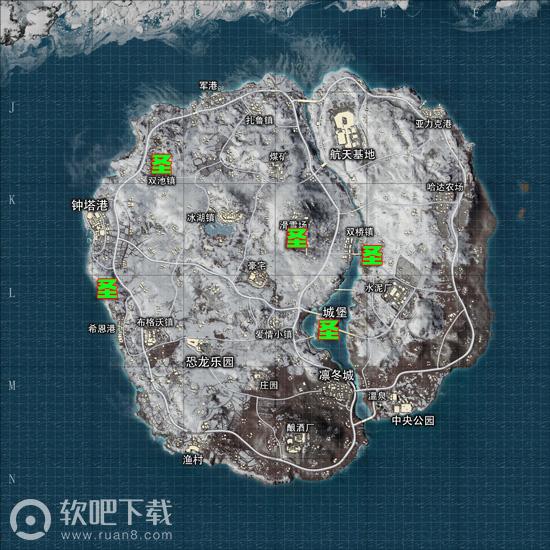
刺激战场雪地圣诞树在哪里_雪地地图圣诞树位置大全(图文)
2023-01-11
刺激战场冰雪狂欢节有哪些活动_冰雪狂欢节活动介绍(图文)
2023-01-11
QQ飞车手游有什么新套装_全新套装预览(图文)
2023-01-11
QQ飞车手游宠物凝露精灵珞丽丝怎么样_凝露精灵珞丽丝预览(图文)
2023-01-11
刺激战场撬棍圣诞皮肤怎么获得_圣诞撬棍获得方法(图文)
2023-01-11
QQ飞车手游宠物圣鸢天使艾思睿怎么样_圣鸢天使艾思睿预览(图文)
2023-01-11
王者荣耀熊猫戏竹头像框怎么获得_熊猫戏竹头像框获得方法(图文)
2023-01-11
使命召唤传奇之战什么时候公测_腾讯使命召唤手游公测时间介绍(图文)
2023-01-11